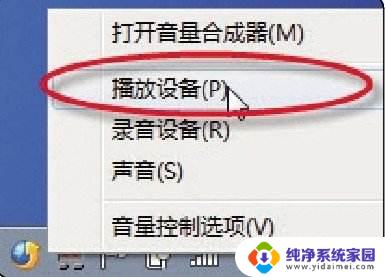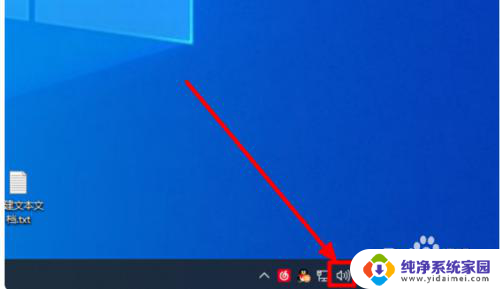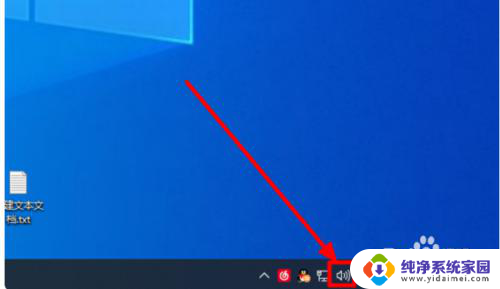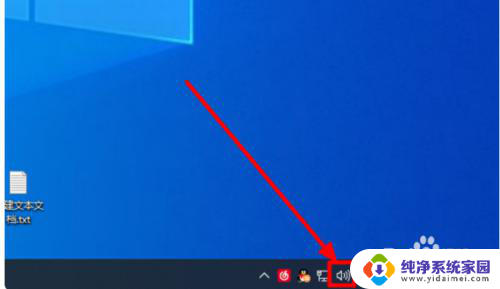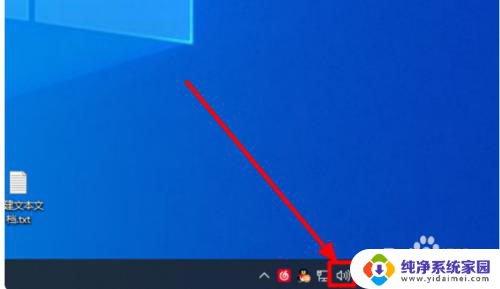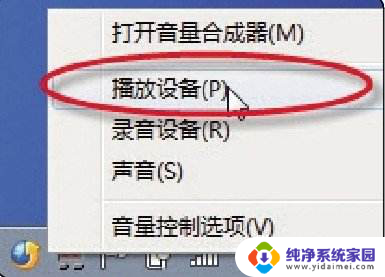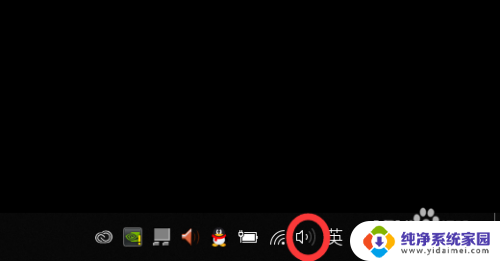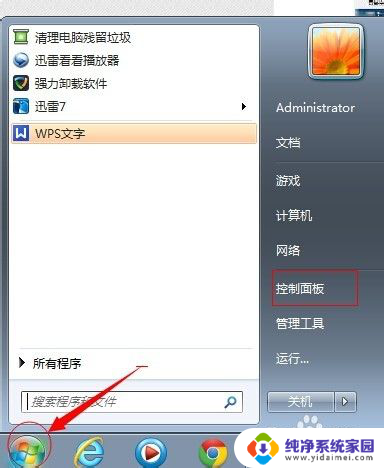笔记本插上hdmi没有声音 HDMI外接显示器没有声音解决方法
更新时间:2023-12-25 15:50:29作者:jiang
在现代科技高速发展的时代,电脑已经成为了人们生活中不可或缺的工具,有时候在使用笔记本电脑时,我们可能会遇到一些问题,比如插上HDMI后没有声音,或者连接外接显示器后也没有声音。这无疑会给我们的使用体验带来一定的困扰。幸运的是这些问题是可以解决的。接下来本文将为大家介绍一些解决方法,希望能够帮助大家顺利解决这些困扰。
操作方法:
1.第一步,先在电脑的右下角找到音频小图标,如下图所示
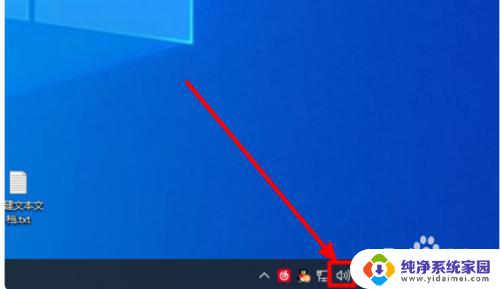
2.第二步,接下来右键选择“打开声音设置”,如下图所示
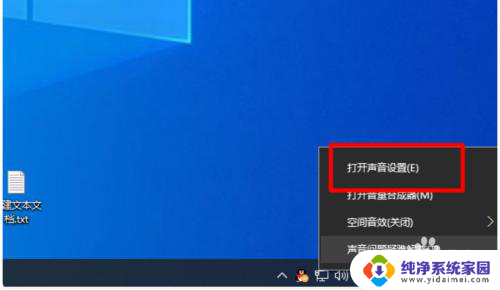
3.第三步,接下来在打开的页面找到并打开“应用音量和设备首选项”。如下图所示
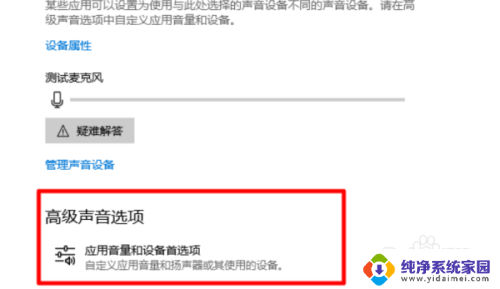
4.第四步,接下来将输出设备选择为耳机,如下图所示

5.第五步,接下来就可以正常使用耳机了,问题解决

以上就是笔记本插上HDMI没有声音的全部内容,如果有不清楚的用户可以参考以上步骤进行操作,希望对大家有所帮助。